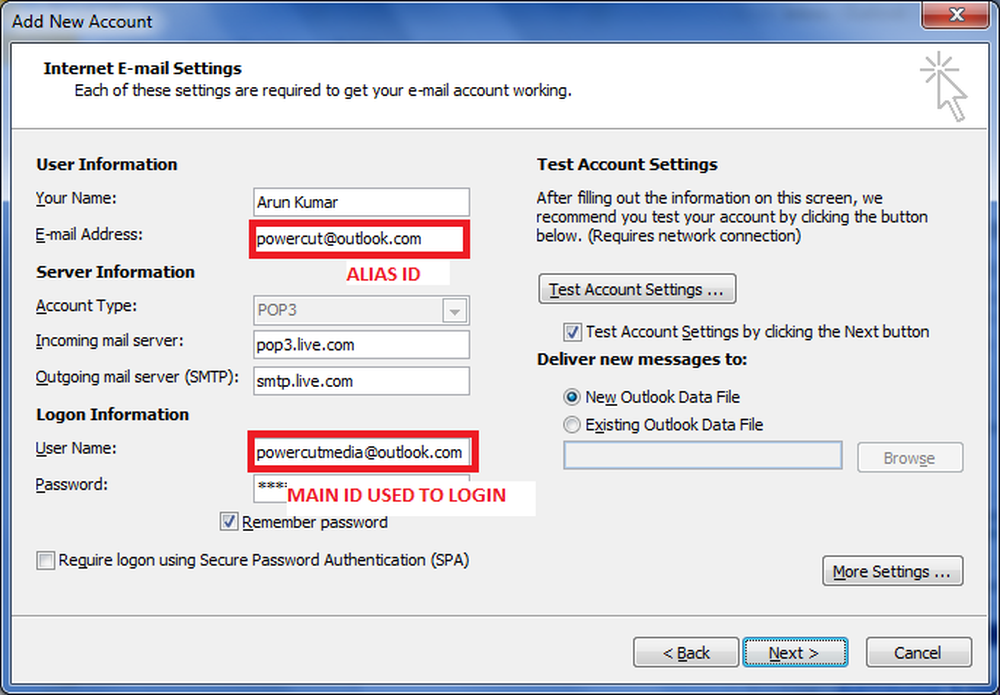E-mail în Outlook nu se sincronizează în Windows 10; Reparați contul Outlook
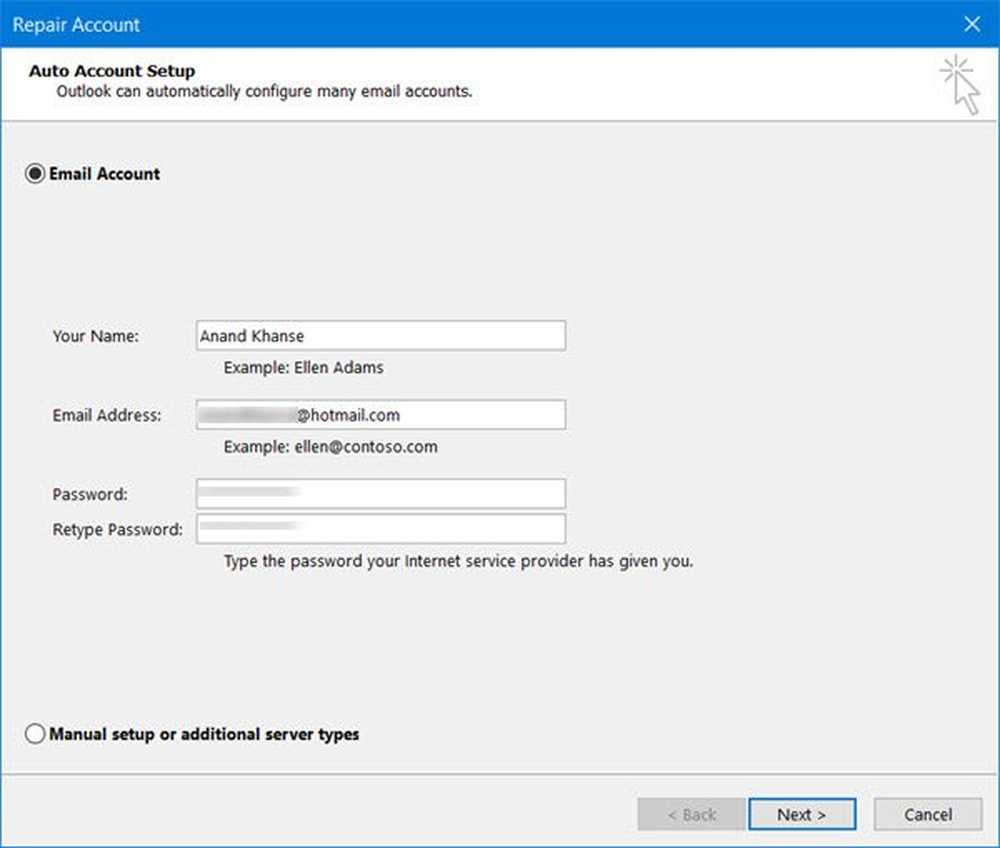
După una din actualizările mele recente Windows, Microsoft Outlook nu mai sincronizează e-mailurile și nu trimite, primește, actualizează sau descarcă orice e-mail nou. În timp ce ceilalți conturi s-au sincronizat, un cont de e-mail Hotmail sa oprit din sincronizare. Dacă vă confruntați cu o astfel de problemă și puteți vedea un mesaj Problemă de conectare la server, aceasta este ceea ce ai putut reparați contul Outlook. Asta ma ajutat.
Outlook nu se sincronizează, trimite, primește e-mail
Deschideți Microsoft Outlook și faceți clic pe fila Fișier. Acum, sub Info, faceți clic pe Setări cont și deschideți setările pentru contul afectat.

Când se deschide Setările contului, selectați contul de e-mail care nu se sincronizează, apoi faceți clic pe Reparație buton.

Reparați contul se deschide caseta. Verificați setările și câmpurile și apoi faceți clic pe Următorul.

Reparați contul Outlook
Outlook va porni procesul pentru a repara contul Outlook.

Acesta va permite conectarea la rețea, căutarea setărilor pentru contul de e-mail și conectarea la server pentru a confirma că totul este bine.
Odată ce procesul este finalizat, puteți să dați clic și pe linkul Modificați contul, să verificați setările și apoi să faceți clic pe Următorul.


Faceți clic pe Închideți și veți vedea această casetă. Faceți clic pe Finalizare.

Reporniți Outlook și vedeți dacă acest lucru v-a ajutat. Dacă trebuie să mă sincronizez manual făcând clic pe Trimite primește , prima dată.
Dacă acest lucru nu vă ajută, poate că trebuie să creați un nou profil de e-mail.
Problemă de conectare la server

Dacă Outlook afișează un mesaj Problemă de conectare la server, este posibil să trebuiască să reconectați Outlook la Outlook.com pentru acces neîntrerupt la e-mail.
Setați TCP / IP ca protocol prestabilit
Alerga ncpa.cpl și selectați conexiunea. Faceți clic dreapta pe el și selectați Proprietăți și asigurați-vă că este selectată caseta de selectare Protocol Internet Protocol (TCP / IP).
Sper că ceva vă ajută aici!
Citiți aceste postări dacă aveți alte probleme Outlook:- Fix problemele Outlook cum ar fi înghețarea, PST corupt, Profil, Add-in, etc.
- Eroare nu a fost implementată în Outlook
- Microsoft Outlook a rămas blocat la încărcarea profilului
- Remediați problemele după reconectarea clientului Microsoft Outlook către Outlook.com
- Microsoft Outlook a întâmpinat o problemă și trebuie să se închidă
- Operația a eșuat, Un obiect nu poate fi găsit
- Outlook nu răspunde, nu mai funcționează, îngheață sau se blochează
- Nu puteți accesa fișierul PST sau puteți porni Outlook după upgrade la Windows 10.